| 如何在 Manjaro Linux 上安装 Deepin | 您所在的位置:网站首页 › deepin系统安装要求 › 如何在 Manjaro Linux 上安装 Deepin |
如何在 Manjaro Linux 上安装 Deepin
|
Deepin Desktop Environment (DDE) 是一个备受推崇的、优雅的、用户友好的桌面环境,基于 Debian Linux 发行版。 它提供了一个视觉上吸引人的直观界面,吸引了许多寻求现代和可定制 Linux 体验的用户。 已经享受到 Manjaro Linux 的稳定性和可访问性的 Manjaro 用户可能会发现 Deepin 是 GNOME、KDE 和 Xfce 等预装桌面环境的令人兴奋的替代品。 使深度桌面环境脱颖而出的一些关键特性包括: 时尚现代的设计: Deepin 具有简洁优美的外观、流畅的动画、精美的图标和井井有条的布局。 友好的用户界面:Deepin 的界面在设计时考虑了可用性,让新手可以轻松上手,同时为有经验的用户提供高级功能。 自定义选项:Deepin提供了丰富的自定义选项,允许用户通过调整主题、壁纸、字体等来个性化他们的桌面体验。 高效的工作流程:Deepin dock、控制中心和多任务视图旨在简化您的工作流程,使您可以轻松访问常用的应用程序和设置。 深度原生应用:深度自带深度音乐、深度影院、深度终端等原生应用,为深度生态系统提供无缝体验。对于希望改变事物或探索新桌面环境的 Manjaro 用户来说,Deepin 是一个很好的选择,它将美学、用户友好性和定制结合在一个包中。 下面的指南将演示如何使用命令行终端在 Manjaro Linux 上安装深度桌面环境。 目录 第 1 步:更新 Manjaro在安装深度桌面之前,您应该更新您的 Manjaro 系统以确保所有现有软件包都是最新的。 打开您的终端并输入以下命令: sudo pacman -Syu此命令会将您系统上的所有软件包更新到最新版本。 更新完成后,重新启动系统以确保任何更改生效。 备份您的数据 与任何重大系统更改一样,最好在继续之前备份您的重要数据。 如果在安装过程中出现任何问题,这将确保您拥有文件的副本。 第二步:安装深度桌面深度桌面环境在 Arch User Repository (AUR) 中可用,安装过程非常简单。 首先,对于 Deepin,强烈建议使用 LightDM 显示管理器安装和运行它。 打开终端并运行以下命令来安装 LightDM: sudo pacman -S lightdm安装后,启用 lightdm 服务: sudo systemctl enable lightdm.service --force接下来,您可以从两个安装选项中进行选择:安装标准深度桌面或安装额外的深度桌面。 请按照以下步骤安装您的首选选项。 选项一:安装标准深度桌面在终端执行以下命令安装标准深度桌面环境: sudo pacman -S deepin 选项 2:安装带有附加功能的深度桌面如果您更喜欢额外的功能,请运行以下命令来安装深度桌面环境以及额外的软件包: sudo pacman -S deepin-extra作为替代的第三个选项,您可以使用以下命令为 Deepin 安装 Manjaro 配置和主题: sudo pacman -S deepin-manjaro 第三步:将深度操作系统设置为默认桌面环境要使 Deepin 成为您的默认桌面环境,您必须修改您的显示管理器配置。 Deepin 与 LightDM 配合使用效果最佳; 你可以使用 sed 命令自动编辑配置文件: sudo sed -i 's/^greeter-session=.*/greeter-session=lightdm-deepin-greeter/' /etc/lightdm/lightdm.conf此命令将搜索以开头的行 greeter-session= 并替换它 greeter-session=lightdm-deepin-greeter. 运行命令后,重新启动系统以使更改生效。 进行此更改后,重新启动系统以使新的桌面环境生效: reboot 第 4 步:在 Manjaro 上开始使用 DeepinDeepin Desktop Environment (DDE) 为 Manjaro Linux 用户提供独特的、视觉上吸引人的、用户友好的体验。 为了进一步提升您的体验,您可以在 Manjaro Linux 上使用 Deepin 探索以下提示和定制: 一般提示 经常更新:定期更新您的系统可确保您拥有最新的功能、错误修复和安全更新。 使用命令 sudo pacman -Syu 使您的系统保持最新状态。 充分利用深度商店:深度商店提供了一个集中的位置来发现和安装专为深度环境设计的应用程序。 探索键盘快捷键: 熟悉深度操作系统的键盘快捷键,以提高您的工作流程和工作效率。 查看官方文档以获取完整的快捷方式列表。 自定义 自定义 Dock:Deepin 的扩展坞可以轻松定制以满足您的喜好。 右键单击扩展坞以访问模式(时尚或高效)、位置、大小等设置。 管理工作区: Deepin 允许您创建和管理多个工作区以更好地组织。 使用多任务视图 (Ctrl + Alt + S) 管理您的工作区并使用键盘快捷键在它们之间切换。 修改窗口效果:使用深度的窗口效果增强您的桌面体验。 在控制中心的“个性化”>“窗口效果”下访问这些设置。 其他技巧 启用夜班:启用 Night Shift 功能,保护您的眼睛免受疲劳。 您可以在控制中心的“显示”>“夜班”下找到此设置。 使用快速设置:Deepin的控制中心提供了一个快速设置面板,方便访问。 直接从控制中心调整音量、亮度、网络设置等。 设置热角:在深度操作系统中设置热点,当光标到达屏幕角落时启动特定的操作或应用程序。 在控制中心的“个性化”>“热角”下访问此设置。按照这些提示并探索各种自定义选项,您可以在您的 Manjaro Linux 系统上创建个性化且高效的深度桌面环境体验。 以下是 Manjaro Linux 上的一些 Deepin 桌面环境屏幕: 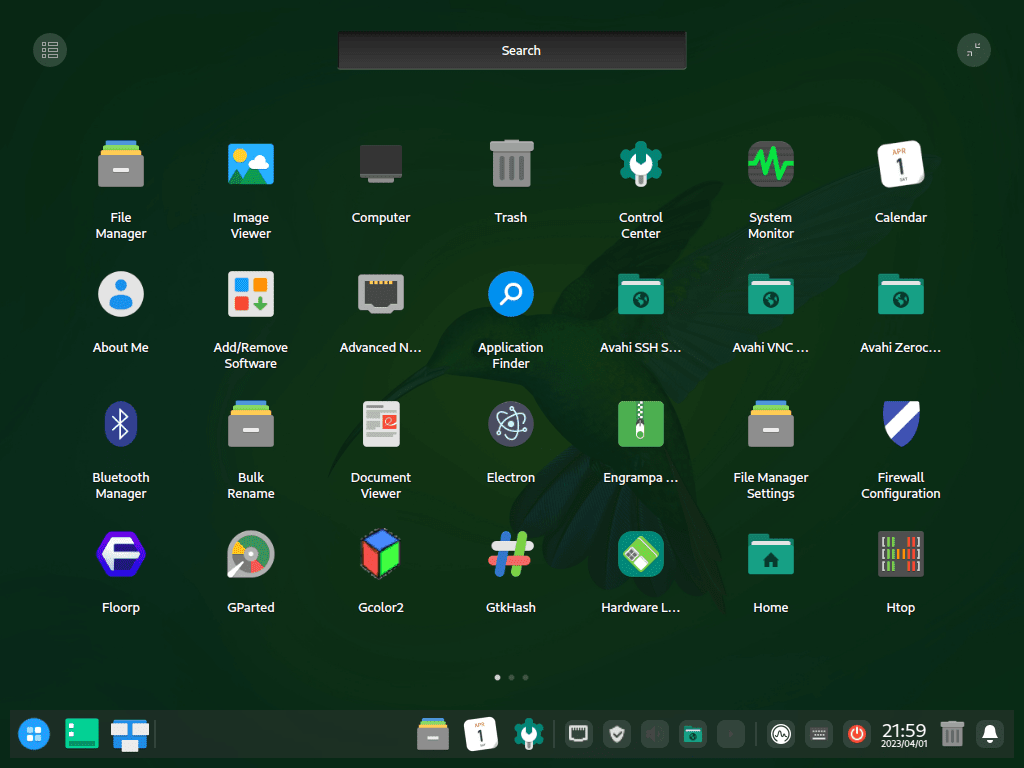 Pin Pin
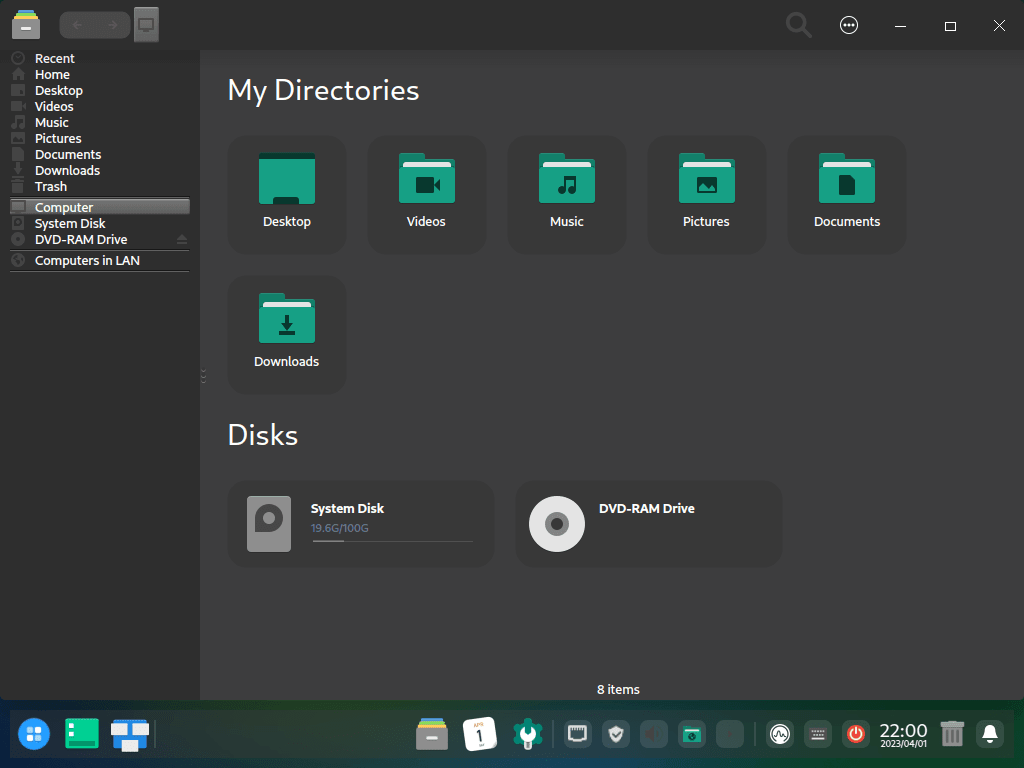 Pin Pin
显示管理器问题: 如果您在将深度操作系统设置为默认桌面环境时遇到任何问题,可能是您的显示管理器配置不当。 在这种情况下,请考虑切换到不同的显示管理器,例如 SDDM 或 GDM,并按照各自文档提供的说明正确配置它们。 包冲突: 部分用户在安装深度操作系统时可能会遇到包冲突的情况。 如果发生这种情况,请仔细阅读终端中的错误消息,并根据需要删除或替换冲突的包。 如果您不确定如何解决冲突,请参考 Manjaro 和 Deepin 论坛寻求帮助。 附加命令 如何删除(卸载)深度桌面对于希望删除桌面环境的用户,请使用以下终端命令。 删除 深度桌面标准 sudo pacman -Rs deepin 删除带有附加功能的深度桌面 sudo pacman -Rs deepin deepin-extra完成后,重新启动系统。 reboot 总结在 Manjaro Linux 上安装深度桌面环境是一个简单的过程,可提供全新的、视觉上吸引人的用户体验。 按照本指南中概述的步骤,您可以轻松地将您的 Manjaro Linux 系统转变为令人惊叹的 Deepin 驱动的工作站。 其他资源和链接想要了解更多关于深度桌面环境和Manjaro Linux的信息,这里有一些有价值的官方资源: Manjaro Linux 官方网站:查找 Manjaro Linux 的最新版本、新闻和支持资源。 https://manjaro.org/ Manjaro Linux 维基:访问全面的文档,包括安装指南、故障排除提示等。 https://wiki.manjaro.org/ 深度桌面环境官网:发现有关深度桌面环境的功能、更新和其他详细信息。 https://www.deepin.org/en/dde/ 深度维基:了解深度操作系统的系统要求、安装过程和定制选项。 https://wiki.deepin.org/ Manjaro Linux 论坛:从 Manjaro Linux 社区获得帮助和建议,讨论问题并分享您的经验。 https://forum.manjaro.org/ 类似帖子: 如何在 Manjaro 21 Linux 上安装 Gnome 文本编辑器 |
【本文地址】